转载自 https://blog.csdn.net/wsmrzx/article/details/81477926
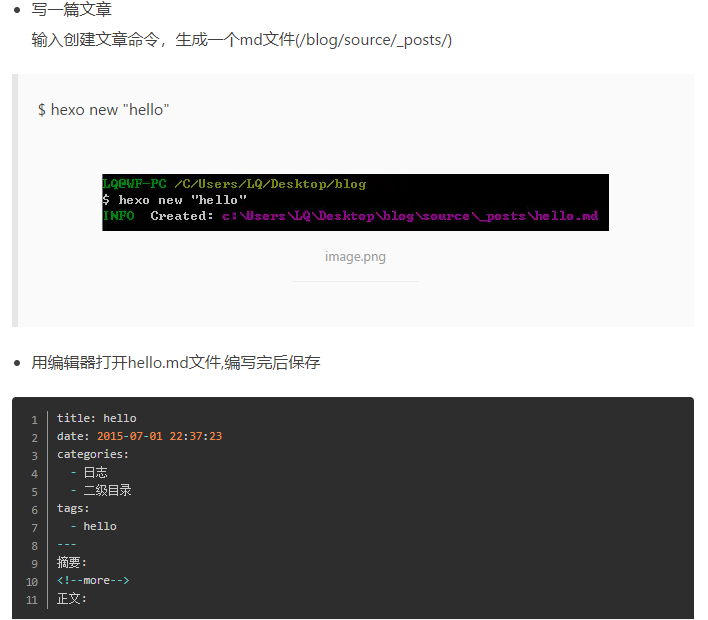
一 创建文章
在站点文件夹中打开 git bash,输入如下命令创建文章,其中 title 为文章的标题
1 | $ hexo new "title" |
当输入命令后,就会在 source/_post 文件夹下创建一个文件,命名为:title.md
这个文件就是将要发布到网站上的原始文件,用于记录文章内容
下面,我们将要在这个文件中写下我们的第一篇博客
二 编写文章(基于Markdown)
1 Markdown基本语法略
2 说明:
在 Hexo中 插入图片时,请按照以下的步骤进行设置
1 将 站点配置文件 中的 post_asset_folder 选项的值设置为 true
2.在站点文件夹中打开 git bash,输入命令 npm install hexo-asset-image --save 安装插件
ps:如果上述 安装包不能正确加载图片,建议下述低版本安装包:
使用 npm install https://github.com/CodeFalling/hexo-asset-image –save 安装0.0.5版本的hexo-asset-image插件。
使用 npm install hexo-asset-image –save 安装的是1.0.0版本的hexo-asset-image插件。
3 这样,当使用 hexo new title 创建文章时,将同时在 source/_post 文件夹中生成一个与 title 同名的文件夹,我们只需将图片放进此文件夹中,然后在文章中通过 Markdown 语法进行引用即可
例如,在资源文件夹(就是那个与 title 同名的文件夹)中添加图片 example.PNG,则可以在对应的文章中使用语句  即可成功添加图片
3 高级设置
1 模板设置
当我们使用命令 hexo new “title” 创建文章时,Hexo 会根据 /scaffolds/post.md 对新文章进行初始化
换言之,/scaffolds/post.md 就是新文章的 模板,所以我们可以修改它来适应自己的写作习惯
一个简单的示例如下:
1 | title: {{ title }} |
2 头部设置
在每篇利用 Hexo 创建的文章的开头,都会有对文章进行说明的文字,叫做 文章头部
文章的头部除了可以设置文章标题、发布日期等基础信息外,还可以为文章添加标签、分类等
一个简单的示例如下:
1 | title: Title |
注意:属性和属性值之间必须有一个空格,否则会解析错误
3 首页显示
在利用 Hexo 框架搭建的博客网站中,首页会显示文章的内容,且默认显示文章的全部内容
如果当文章太长的时候就会显得十分冗余,所以我们有必要对其进行精简
这时,我们只需在文章中使用 <!--more--> 标志即可,表示只会显示标志前面的内容
三 部署发布
在站点文件夹中打开 git bash,输入如下命令部署和发布文章
1 | $ hexo g -d |
建议:在使用 hexo g 部署之后,可以先使用 hexo s 运行本地站点,然后在浏览器输入地址 http://localhost:4000/ 查看运行结果,检查无误后再使用 hexo d 发布
四 Hexo一篇文章多个categories
在很多情况下,我们希望在 Hexo 中写的一篇文章能够同时属于多个分类,例如我写一篇 《Servlet笔记》,我既想将它放在 Java 这个分类中,又想将它放入 Servlet 这个分类。
按照官方的解释,categories 这个选项有两种配置方法(其实有三种)。那我们就来讲讲这三种配置方法。
4.1 子分类
下面的分类会将该分章放到 Java/Servlet这个分类下。
1 | categories: |
同样的作用我们也可以这样写。
1 | categories: [Java, Servlet] |
4.2 多个分类
如果我们的要求是将文章同时分到多个不同的分类中呢,我们应该这样
1 | categories: |
这样,就可以将上面的文章分类到 Java 和 Servlet 这两个不同的目录中了。
扩展一下,如果我们将其分类到 Java/Servlet 和 Programming 两个不同的目录下,我们应该如下写:
1 | categories: |